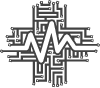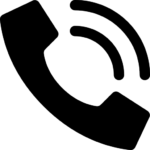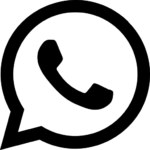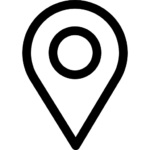تعویض باتری MacBook Air 13
معرفی
برای جایگزینی باتری فرسوده از این راهنما استفاده کنید.
توجه: اگر یک فیلم پلاستیکی نازک روی باتری جایگزین شما وجود دارد ، سعی نکنید آن را حذف کنید. در حالی که داخل مک بوک است ،
از باتری آن چسبانده و از آن محافظت می کند.
مرحله 1 (تعویض باتری MacBook Air 13)
کیس پایینی
قبل از هر اقدامی مک بوک خود را خاموش کنید.
لپ تاب خود را برگردانده و روی سطح نرمی قرار دهید .
از درایور Pentalobe P5 برای باز کردن ده پیچ اطمینان از قسمت پایین ، به طول های زیر استفاده کنید:
دو پیچ 9 میلی متر
هشت پیچ 2.6 میلی متر
مرحله 2
انگشتان خود را بین صفحه نمایش و قسمت پایین بچسبانید و به سمت بالا بکشید تا قسمت پایین لپ تاب از بالا باز شود. (تعویض باتری MacBook Air 13)
کیس پایین را برداشته و کنار بگذارید.
مرحله 3
باتری
برگه پلاستیکی شفاف را که به کانکتور باتری وصل شده است بگیرید و آن را به سمت لبه جلوی هوا بکشید تا باتری از برد جدا شود.
با جدا کردن اتصال ، باتری را بلند نکنید .
مرحله 4
پنج پیچ زیر را برای اطمینان از جداسازی باتری در مورد بالا بردارید: (تعویض باتری MacBook Air 13)
سه پیچ 6.3 میلیمتری T5 Torx
دو پیچ 2.4 میلی متر T5 Torx
مرحله 5
هنگام استفاده از باتری ، از فشار یا لمس کردن چهار سلول در معرض لیتیوم پلیمر خودداری کنید.
باتری را از لبه نزدیک به برد خود بلند کرده و از قسمت بالایی آن خارج کنید.
در هنگام نصب باتری جدید ، اگر یک فیلم پلاستیکی نازک روی باتری جایگزین شما وجود دارد ،
سعی نکنید آن را حذف کنید. در حالی که داخل مک بوک است ، از باتری آن چسبانده و از آن محافظت می کند.
اگر باتری جدید را نصب می کنید ، باید پس از نصب آن را کالیبره کنید:
آن را تا 100٪ شارژ کنید و سپس حداقل 2 ساعت دیگر آن را شارژ کنید.
سپس آن را جدا کرده و به طور عادی از آن برای تخلیه باتری استفاده کنید. (تعویض باتری MacBook Air 13)
وقتی هشدار باتری کم را می بینید ، کار خود را ذخیره کنید و لپ تاپ خود را روشن نگه دارید تا اینکه بخاطر باتری کم خاموش شود.
حداقل 5 ساعت صبر کنید ، سپس لپ تاپ خود را بدون وقفه 100٪ شارژ کنید.
اگر بعد از نصب باتری جدید متوجه هرگونه رفتار غیر عادی و مشکلی شدید ، ممکن است نیاز به تنظیم مجدد SMC MacBook خود داشته باشید.